Tabla de contenidos
![ubuntu-theme-para-windows-7 [4]](https://respontodo.com/wp-content/uploads/2020/10/ubuntu-theme-for-windows-74.png)
Windows ha tenido soporte para temas, también conocidos como «estilos visuales», desde Windows XP. De forma predeterminada, Windows solo carga temas firmados por Microsoft, pero puede evitar esta limitación.
Estos no son tus temas estándar de Windows . Modifican la apariencia de las barras de título de las ventanas, los botones y otros elementos visuales.
Windows 10: instalar WindowBlinds
Todavía puede hacer esto a la antigua en Windows 7 (consulte nuestras instrucciones en la siguiente sección), pero no es tan fácil de hacer en Windows 10. UxStyle, la herramienta que recomendamos para Windows 7, ya no funciona en versiones modernas de Windows 10. Si bien puede modificar directamente el archivo uxtheme.dll, este cambio se revertirá cada vez que Windows 10 se actualice. Y, debido a que esto es tan difícil de hacer, es probable que la mayoría de los temas creados por usuarios no sean compatibles con las últimas versiones de Windows 10.
Pero todavía hay una solución. Si desea aplicar un tema a su escritorio de Windows 10, le recomendamos que instale el software WindowBlinds de Stardock . Todavía es totalmente compatible con Windows 10 y no requiere piratería con archivos del sistema. Cuesta $ 10, pero esos $ 10 le ahorrarán muchos problemas. También está disponible una prueba gratuita de 30 días.
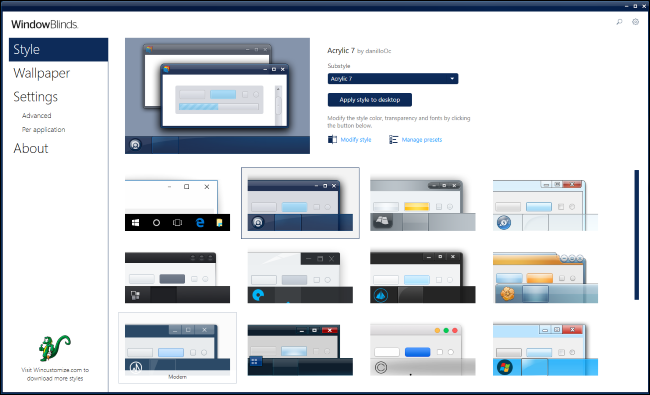
WindowBlinds también incluye algunos temas personalizados de Windows pulidos. Para elegir un tema, simplemente haga clic en él en la ventana WindowBlinds y luego haga clic en «Aplicar estilo al escritorio». Su cambio entrará en vigencia instantáneamente, aunque es posible que deba cerrar y reiniciar algunas aplicaciones, incluido Google Chrome, antes de que su cambio surta efecto.
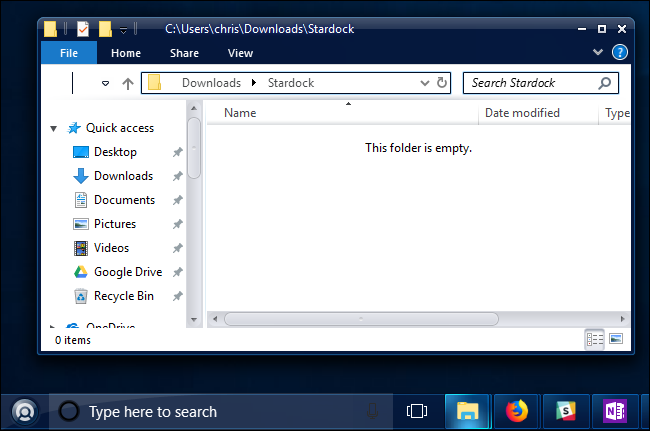
WindowBlinds también facilita la instalación de temas personalizados. Utiliza su propio formato WindowBlinds para temas, y puede encontrar más temas en WinCustomize.org .
Por ejemplo, puede encontrar un tema de modo oscuro que, a diferencia del modo oscuro integrado de Windows 10 , también se aplica al Explorador de archivos y otras aplicaciones.
Windows 7: parchea los archivos de tu sistema con UxStyle
Windows comprueba si los temas están firmados por Microsoft antes de cargarlos. Si no es así, Windows no los cargará en absoluto. Para usarlos, tendrá que modificar los archivos del sistema de Windows, en particular uxtheme.dll, y deshabilitar la verificación. En el pasado, esto requería arrancar en modo seguro y reemplazar manualmente los archivos del sistema. Hoy en día, existen formas más fáciles de hacer esto.
UxStyle es la solución gratuita ideal para los usuarios de Windows 7 (aunque ya no funciona en Windows 10). UxStyle se ejecuta completamente en la memoria, deshabilitando la verificación sin modificar ningún archivo del sistema. Es la forma más fácil y segura de habilitar temas de terceros sin WindowBlinds. (También puede optar por pagar por una copia de WindowBlinds en Windows 7, si lo desea).
Para usar UxStyle, descárguelo, extraiga el archivo .zip y luego ejecute el instalador x64 (si está usando una versión de Windows de 64 bits ) o el x86 (si está usando una versión de Windows de 32 bits) ). Después de la instalación, un nuevo proceso llamado «UnsignedThemesSvc.exe» se ejecutará en segundo plano. Reinicie su computadora y podrá instalar temas sin firmar.
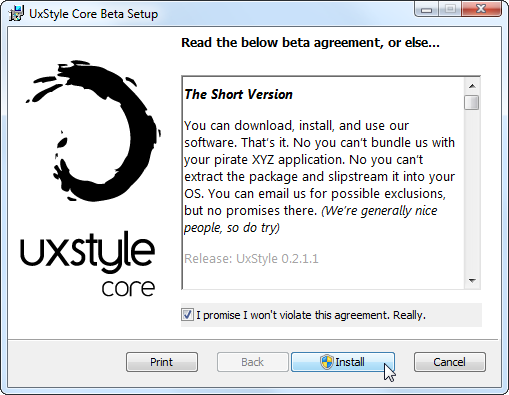
Cómo encontrar estilos visuales en línea
Encontrará estilos visuales personalizados para Windows en una variedad de sitios web. Uno de los mejores lugares para buscar estilos visuales es DeviantArt . Por ejemplo, consulte la página de estilos visuales de Windows 7 en DeviantArt para encontrar temas.
Tenga en cuenta que estos archivos generalmente son archivos ZIP o RAR no confirmados, que pueden contener malware o enlaces a sitios infectados. Utilice un escáner de virus para obtener protección adicional si tiene alguna duda. También tenga en cuenta que las versiones específicas de Windows pueden requerir actualizaciones específicas para los archivos de tema; verifique la información en DeviantArt u otras páginas para asegurarse de que el tema que está descargando sea compatible con su compilación.
Elija un tema que desee y descárguelo a su computadora. Para ilustrar el proceso, usaremos el tema Maverick for Win7 que intenta portar el antiguo tema predeterminado de Ubuntu a Windows 7.
Muchos temas se distribuyen en formato .rar. Si desea abrirlos, necesitará un programa de extracción de archivos como el 7-Zip gratuito .
Cómo instalar estilos visuales
Los temas se encuentran en la siguiente carpeta:
C: \ Windows \ Recursos \ Temas \
Cada tema tiene su propia subcarpeta aquí. Para instalar un nuevo tema, simplemente coloque sus archivos en la carpeta Temas y acepte el mensaje de UAC. Los archivos .theme deben estar en la raíz de la carpeta.
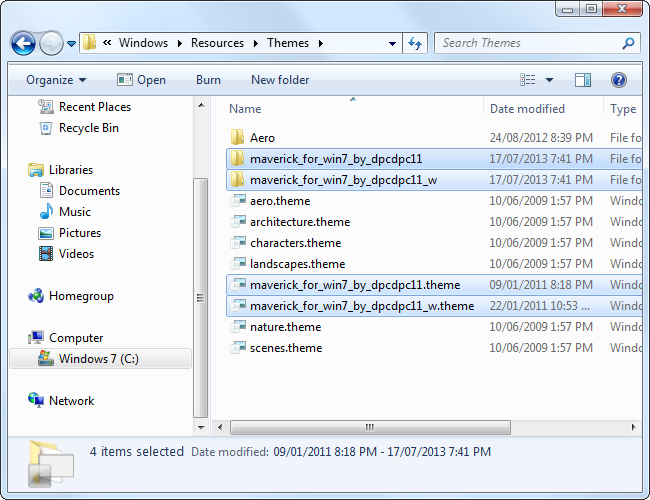
Tenga en cuenta que algunos temas pueden incluir otros activos y requerirán que siga instrucciones adicionales antes de que funcionen según lo previsto. Por ejemplo, los temas pueden incluir fuentes e iconos personalizados. La página de descarga del tema, o el archivo README incluido, generalmente contendrá información sobre cómo completar el proceso de instalación.
Si necesita instalar fuentes, simplemente coloque los archivos de fuentes .ttf incluidos en la siguiente carpeta:
C: \ Windows \ Fuentes
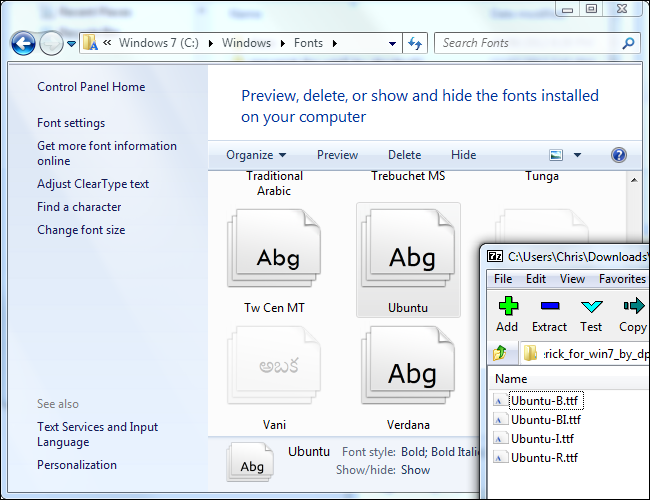
Cuando tenga un tema instalado, puede hacer doble clic en su archivo .theme para cambiar a él. También lo encontrará junto a los temas incluidos con Windows en el panel de control de personalización de su escritorio.
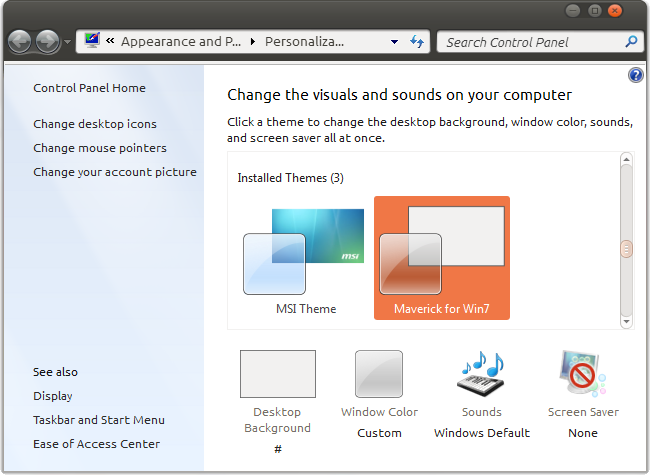
Debido a que Microsoft no es compatible oficialmente con temas de terceros, es probable que se encuentre con problemas gráficos ocasionales o un borde irregular cuando utilice estilos visuales personalizados con aplicaciones de terceros. No puedes hacer mucho al respecto. Los desarrolladores generalmente no tienen en cuenta los temas no oficiales de Windows al diseñar sus aplicaciones.



